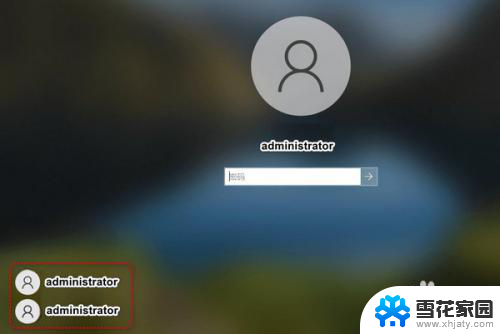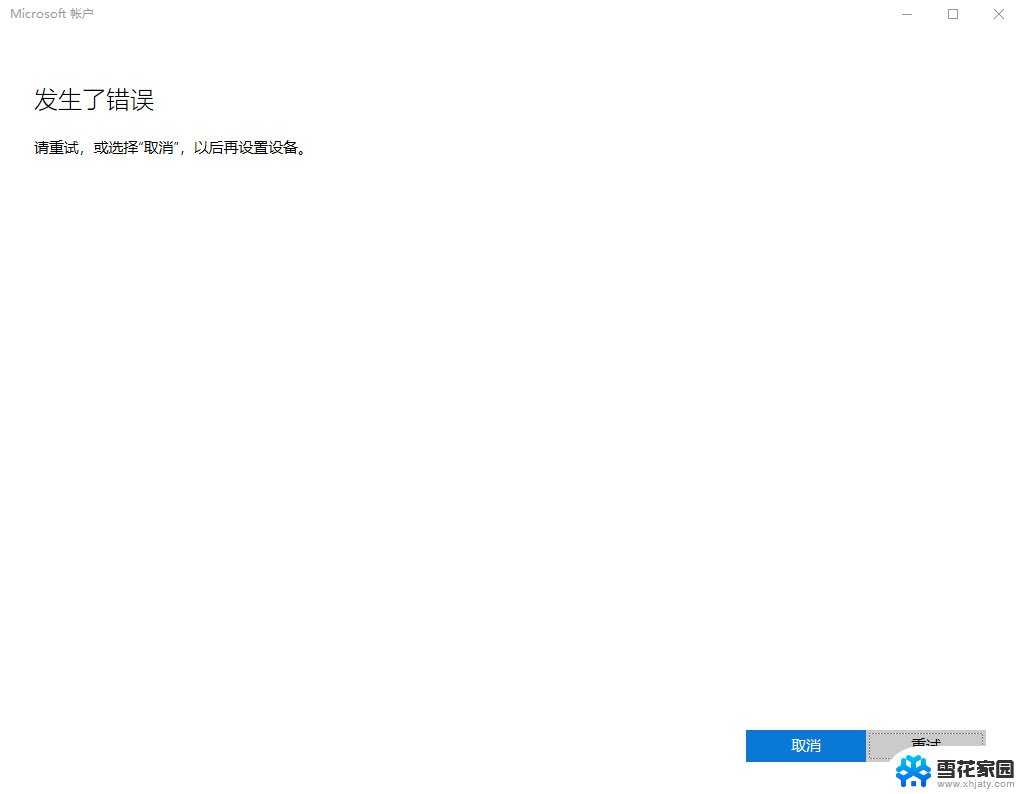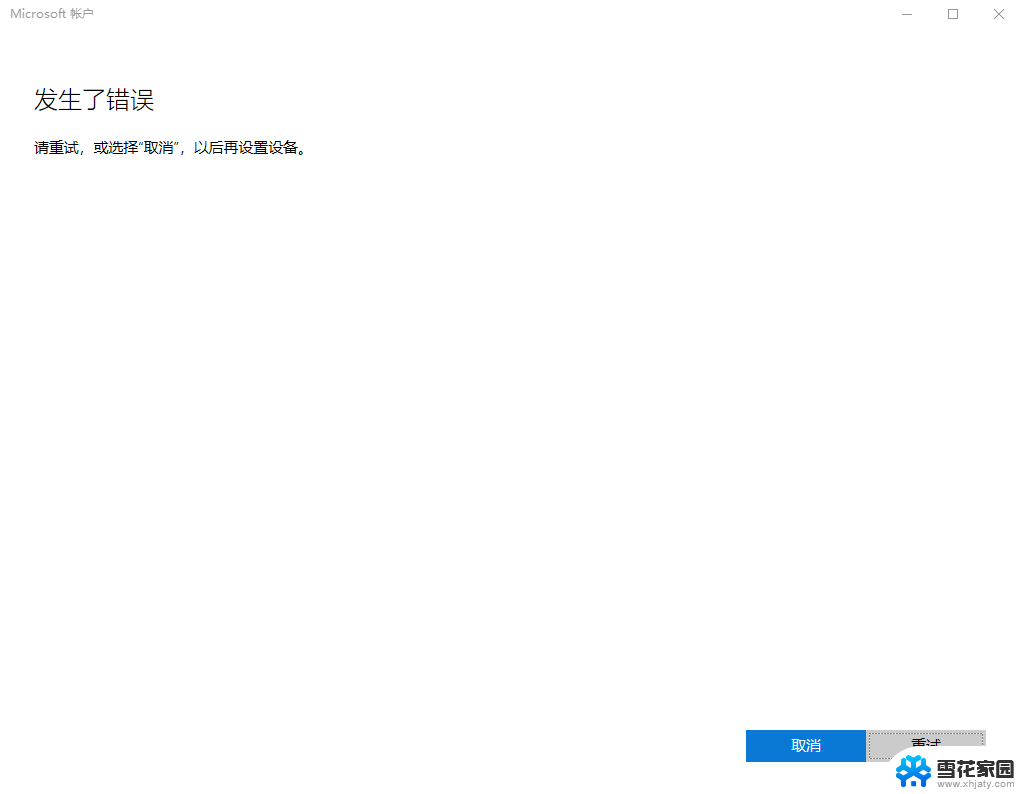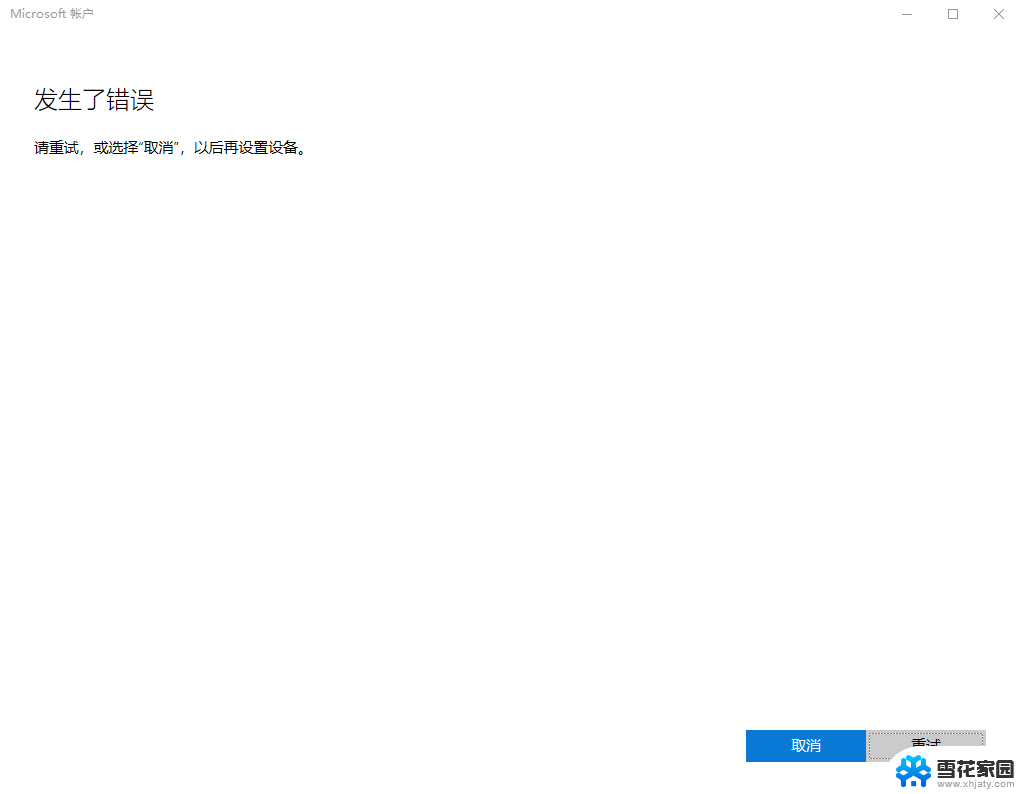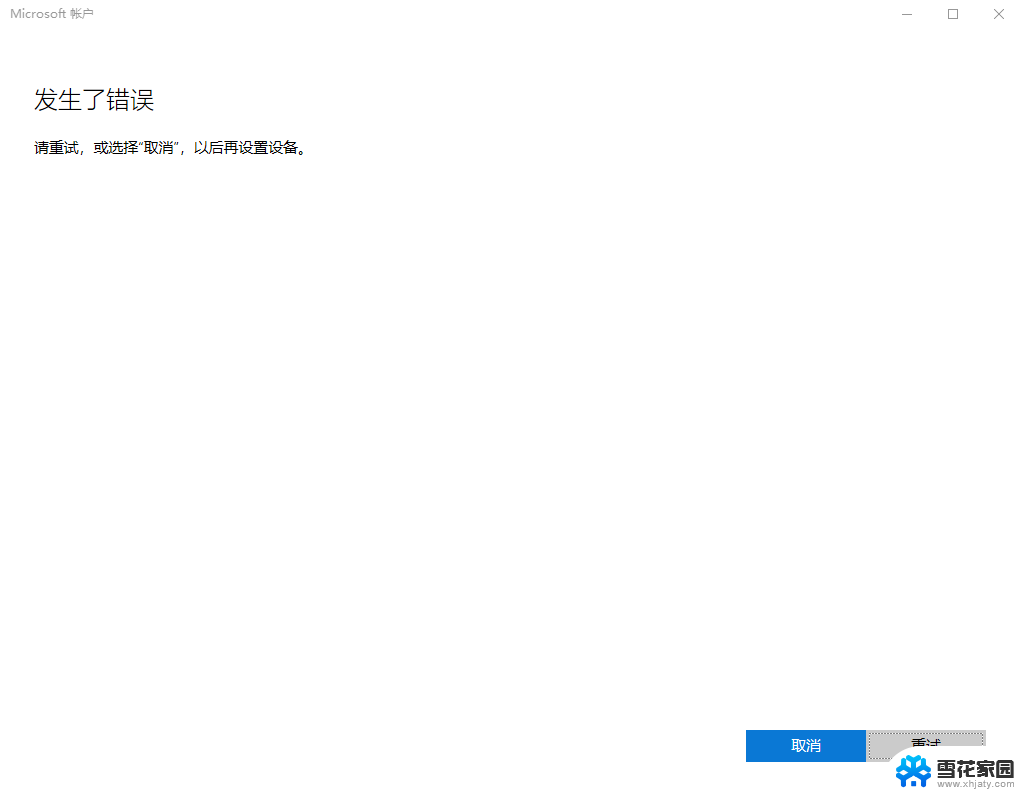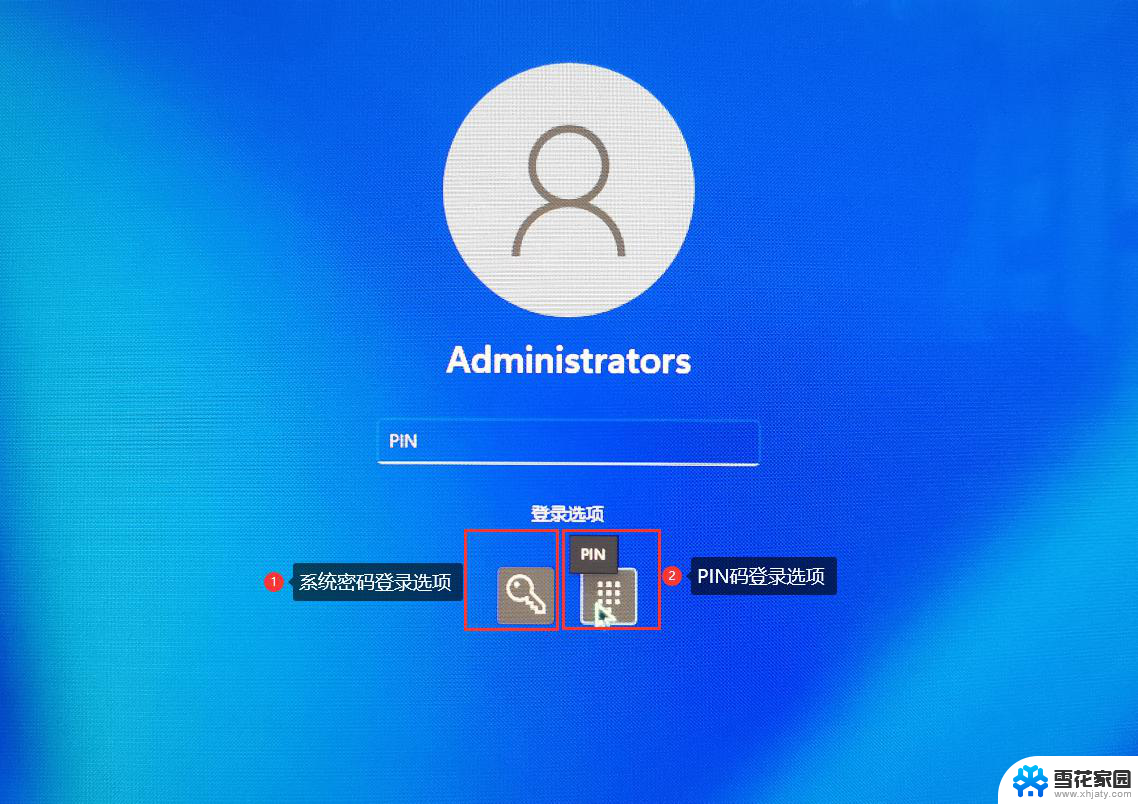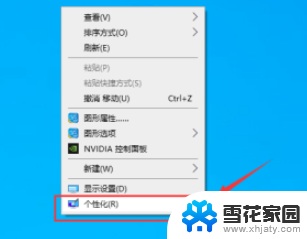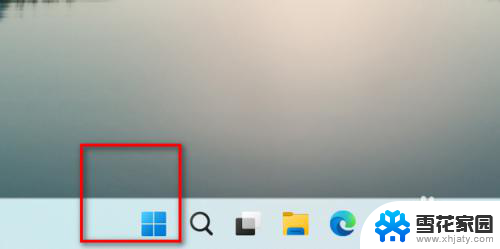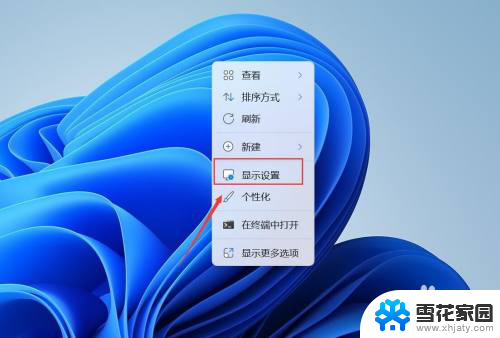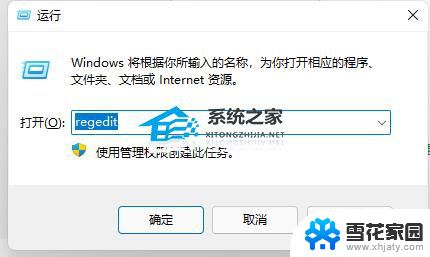win11如何登录两个微信 Win11系统如何同时登录两个微信
更新时间:2024-11-17 16:49:45作者:yang
Win11系统如何同时登录两个微信?这是许多用户在使用Win11系统时经常遇到的问题,随着微信在生活中的重要性不断增加,许多人希望能够方便地同时登录多个微信账号,以便更好地管理个人和工作生活。在Win11系统中,通过一些简单的操作,就可以实现同时登录两个微信账号的需求,让用户能够更加便捷地使用微信进行沟通和交流。接下来我们就一起来看看Win11系统如何实现同时登录两个微信账号的方法。
方法如下:
1.鼠标右键点击桌面上的微信图标,再点击菜单中的【属性】。
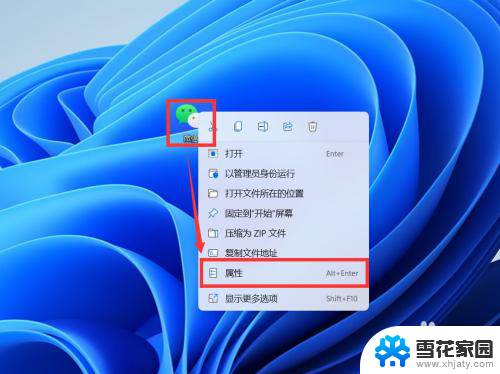
2.在弹窗中找到【目标】,复制文件的目录。
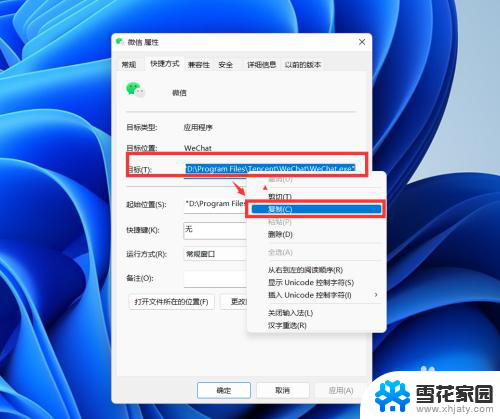
3.打开记事本,复制2行目录到记事本中。并把【双引号】调整到【Program Files】两侧。
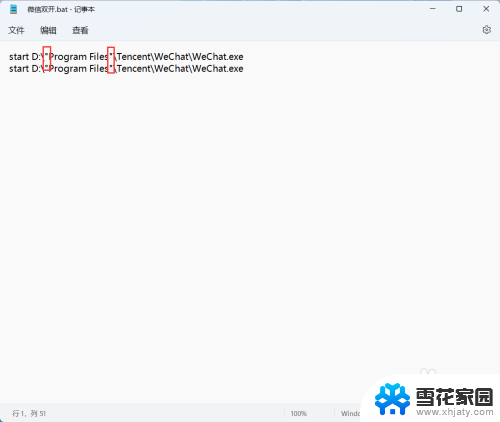
4.将记事本保存到桌面,修改文件名为【微信双开】,保存为【bat格式文件】。
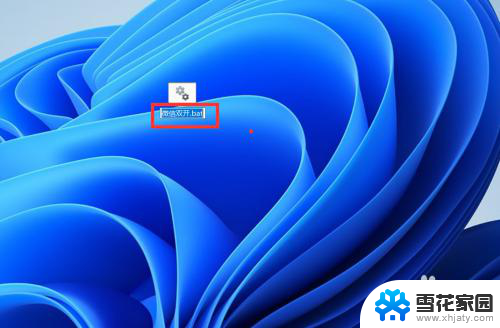
5.双击【bat文件】,就可以同时登录2个微信了。
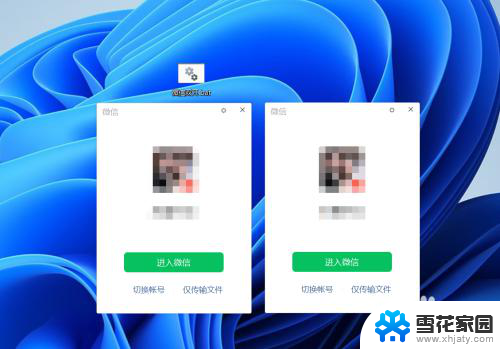
以上就是关于win11如何登录两个微信的全部内容,有出现相同情况的用户就可以按照小编的方法了来解决了。